
 |
 |
 |
|
|
|
|
||||||||
 |
 |
| …»●[قصايدليل لعالم الجوالات بجميع انواعها]●«… { .. وسائط ساحره .. بلوتوثيات ونغمات.ماسنجريات ،توبيكات ..} |
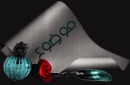
 |
|
|
أدوات الموضوع | انواع عرض الموضوع |
|
|
#1 |
|
|
 تصوير الشاشة في iPhone طريقى رائعة لمشاركة اللحظات الجميلة و المفضلة لديك ، النتائج العالية من ألعابك ، أو المحادثات على الشبكات الاجتماعية مثل Twitter أو Facebook ، أو الأخطاء التي تريد الإبلاغ عنها ، وأي شيء تقريبًا وكل شيء تراه على شاشتك. في الاصدارات السابقة تصوير الشاشة في الايفون كان تتم عن طريق النقر على كل من زر الهوم والبور . ولكن مع وجود أجهزة iPhone X و iPhone XS و iPhone XS Max و iPhone XR ، لم يعد زر “الصفحة الرئيسية” الهوم متواجداُ . كيفية تصوير الصور على الشاشة على iPhone X و iPhone XS و iPhone XR افتح التطبيق أو الشاشة التي تريد التقاطها . قم بإعداد كل شيء بالطريقة التي تريدها بالضبط . اضغط مع الاستمرار على زر الباور في الجانب الموجود على الجانب الأيمن من iPhone X أو iPhone XS أو iPhone XR . انقر على زر رفع مستوى الصوت في الوقت نفسه بالضبط. (يحل هذا محل خطوة زر الهوم من أجهزة iPhones السابقة) . ستومض الشاشة باللون الأبيض وستسمع صوت الكاميرا (إذا تم تفعيل الصوت) . بعد التقاط لقطة الشاشة ، يمكنك استخدام الصورة التي تم إلتقاطها وحفظها او مشاركتها على Twitter أو Facebook او اياً من منصات التواصل الاجتماعي او ارسالها عبر الايميل او الواتس اب . كيفية تفعيل ميزة تسجيل الشاشة بالفيديو قم بالذهاب إلى الإعدادات Settings > مركز التحكم Control Center . قم بالسحب لأسفل حتى الوصول إلى خاصية تسجيل الشاشة Screen Recording و قم بالضغط على علامة + بجانبها ، بذلك تكون قد قمت بإضافة أيقونة هذه الخاصية بجانب الأيقونات الأخرى في مركز التحكم كما هو موضح .  قم بالسحب من لأعلى من الجزء السفلي للشاشة لاستعراض مركز التحكم ، ستلاحظ وجود أيقونة تسجيل الشاشة بالفيديو . قم بالضغط عليها لبدء التسجيل مباشرة بهذه الطريقة سوف يقوم النظام بتصوير الشاشة بالفيديو مرفقاً بالصوت الصادر من التطبيقات و الألعاب .  أما إذا أردت إرفاق صوتك في الفيديو فعليك تفعيل الميكروفون ، و ذلك بالضغط على الأيقونة مستخدماً ميزة 3D Touch أو بالضغط المطول عليها إذا كان جهازك لا يدعمها ، ثم قم بتفعيل الميكروفون و تحدث أثناء تصوير الشاشة .  عندما يبدأ النظام بتسجيل الشاشة بالفيديو ستلاحظ وجود شريط أزرق اللون أعلى الشاشة و به مدة التسجيل . لإيقاف التسجيل عليك الضغط على الشريط الأزرق بالأعلى ، أو السحب و عرض مركز التحكم ثم الضغط على أيقونة التسجيل مرة أخرى . ملاحظة : عند تشغيل الفيديو المسجل ستلاحظ وجود الخطوة الأخيرة الخاصة بالإيقاف مدمجة في الثواني الأخيرة بنهاية الفيديو ، إذا كنت تود حذفها تستطيع ذلك من خلال محرر الفيديو الخاص بالنظام . (خطوة اختيارية) .  معلومة هامة تحديث iOS 11 صدر بنسخته التجريبية الخاصة بالمطورين، في حين سيصدر بالنسخة التجريبية العامة في نهاية الشهر الحالي ، ويمكنك الحصول عليه عند صدوره من خلال الاشتراك في برنامج آبل التجريبي . وطبعا هذه النسخ تكون للتجريب والتطوير وغير مستقرة. أما عامة المستخدمين عليهم الانتظار حتى سبتمبر المقبل لحين صدور النسخة النهائية من التحديث ، والتي في النهاية تكون مستقرة وجاهزة للاستخدام العام الموضوع الأصلي : شرح تصوير الشاشة ايفون Xs – Xs Max عادي و فيديو || الكاتب : ضامية الشوق || المصدر : منتديات قصايد ليل
|

|
|
|
#2 |
 |
100 أناقة طرح وجاذبيه إهتمام و.. اجتهاد واضح في الطرح وذائقة عالية المستوى استمعت النفس بما مرت عليه هنا،،، فبهذا العطاء سنرقي من أعماق القلب أشكرك اخوك محمد الحريري  |

|
|
|
#3 |
|
|
ماشاء الله تبارك الرحمن ذوق في اختيارك وعافيه عليك وعلى الطرح الراقي لاحرمك الله رضاه لك كل تقديري واحترامي مجنون قصآيد |

|
|
|
#4 |
|
|
سلمت الآكف ومَاجلبت إبداع دآئم وتميز مُستمر لا عدمنَاك قوافل شكري وتقديري لك |

|
|
|
#5 |
|
|
سلمت يمنآكـ على مآحملتهـ لنآ موضوع عآلي بذوقهـ ,, رفيع بشآنه مودتي |

|
|
|
#6 |
|
|
تسلم يمينك ودام عطائك العذب پآقة ورد   |

|
|
|
#7 |
|
|
سلمت يداك .. ودائما في إنتظار جديدك لاخلاولاعدم |

|
|
|
#8 |
|
|
الله يعطيك العافيه على الطرح اللي كله ابداااااااع حضوري شكر وتقدير لك ولاهتمامك في مواضيعك اخوك نجم الجدي |

|
|
|
#9 |
|
|
- أنتقآؤكْ رَبيعٌ فاتِنْ .. أروتني معرفتٌك حد الإكتفاء لقلبك بياض لا ينتهي |

|
|
|
#10 |
|
|
حضورك شرف لي نورت أخي الكريم عود الليل |

|
 |
| مواقع النشر (المفضلة) |
| الكلمات الدلالية (Tags) |
| الشاشة, ايفون, تصوير, max, شرح, عادي, xs, فيديو, و, – |
| الذين يشاهدون محتوى الموضوع الآن : 1 ( الأعضاء 0 والزوار 1) | |
|
|
 المواضيع المتشابهه
المواضيع المتشابهه
|
||||
| الموضوع | كاتب الموضوع | المنتدى | مشاركات | آخر مشاركة |
| نماذج البشر و كيفية التعامل معهم .. | نادر الوجود | …»●[قصايد ليل للتربيهـ والتعليــم والاجتماعيات والتنمية البشرية]●«… | 3 | 04-09-2009 05:28 AM |
| الملوك الأربعة الذين حكموا الأرض .. | نادر الوجود | …»●[ أرواح أيمـــانيـــه ]●«… | 4 | 03-19-2009 10:02 PM |
| ~{.. صقلية .:. Sicilia ..! | εϊз šαđέέм εϊз | …»●[معــالـــم تاريخيــهـ وسيــاحيــهـ]●«… | 5 | 01-26-2009 11:58 AM |
| ملف قصايد ليل اللعنايه بالوجه والجسم واليدين والقدمين والبشره .... | البرق النجدي | …»●[غروركــ مصدرهـ روعة جمــالكــ]●«… | 8 | 01-13-2009 10:00 PM |
| عشرون معجزة من معجزات القرآن الكريم | بقايا الجرح | …»●[ أرواح أيمـــانيـــه ]●«… | 9 | 11-02-2008 09:51 PM |
 |